
最近あまり扱いが面倒なBlu-ray/DVDなどの円盤メディアを使わなくなってしまいました。そんな円盤メディアを自由自在に扱えるトータルソフトウェア「Leawo Prof. Media for Mac」のライセンスをレビュー用に頂きましたので、ご紹介したいと思います。
最初に注意事項を書いておきます。下記のような違法行為は決して行わないように注意してください。
・技術的保護手段(AACS(BD), CSS(DVD), CPRM(DVD)等のコピーガード)が施された市販のBlu-ray/DVD、TV番組の録画などのコンテンツを著作権者の意図しない手段で複製する行為は個人・家庭内利用でも違法です。
・違法にアップロードされたコンテンツを違法と分かっていながらダウンロードすることは違法です。また、著作権者の許可なくアップロードすることは違法です。
・ダウンロードリンクのないYouTube上の動画をダウンロードすることは規約で禁止されています。

ドライブ非搭載のMacBook ProなどでBlu-ray Disc/DVDを扱うには外付けドライブが必要となります。最近はUltra HD Bru-ray対応でUSB Type-Cで接続できるMac対応のBDドライブが安くなっていますね。私はMac対応だけどソフトは付属しないLogitec LBD-PVA6UCVBKを使っていますが問題なく使えてます。

Blu-ray Discを再生するだけなら、無料で使えるLeawo Blu-ray Player Macで再生できますね。
さらに自由にメディアを扱いたいときに使えるのが、Leawo Prof. Media for Mac。Mac用10-in-1超簡単・マルチメディア変換ソフトと謳っています。今回は、Blu-ray DiscやDVD、BDレコーダー等の大量に眠っている個人メディアをファイル変換して、ハードディスクやクラウドに保存して便利に視聴できるようにしてみました。

こちらのページからダウンロードして開くと、アイコンが現れるので、ダブルクリックしてインストールします。

インストールして起動すると、英語になっていましたが、言語設定を日本語に変えると日本語表示に変わります。
ライセンス購入前に試用することができます。
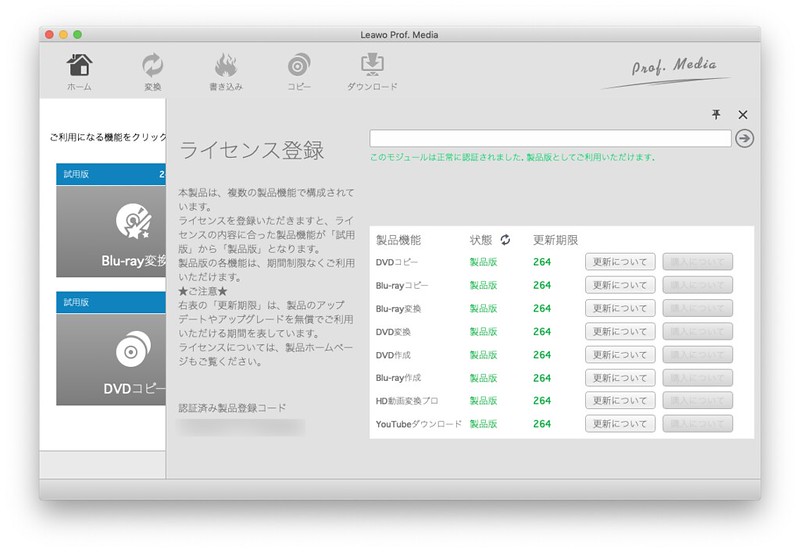
Leawo Prof. Media for Macのライセンスを購入し登録すると使用期限がない製品版になります。
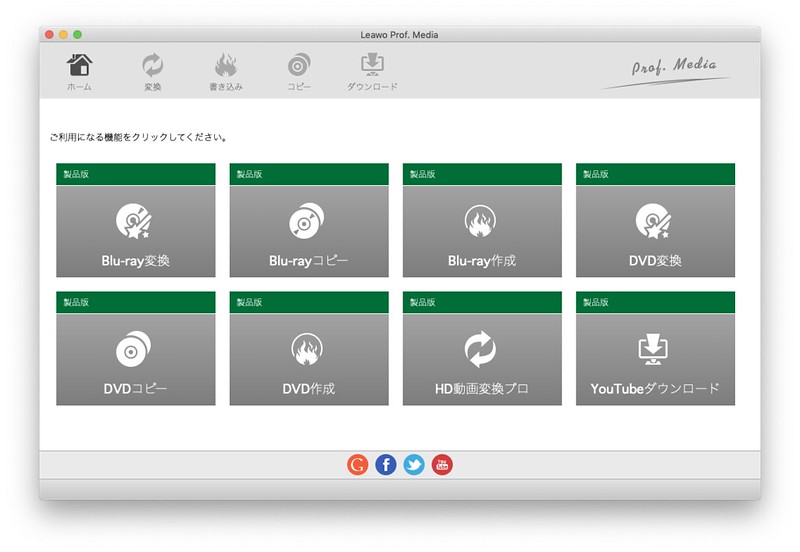
早速Blu-ray変換を試してみます。
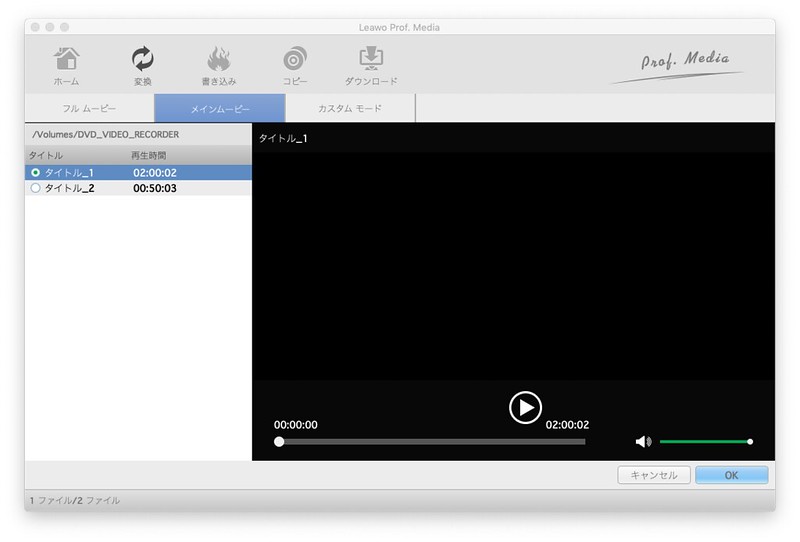
Blu-rayオーサリングされたメディアを入れ、BD/DVDを追加でBD/DVDのボリュームを選ぶと、タイトル選択になります。
プレビューを確認しながらタイトルを選んで「OK」を押します。
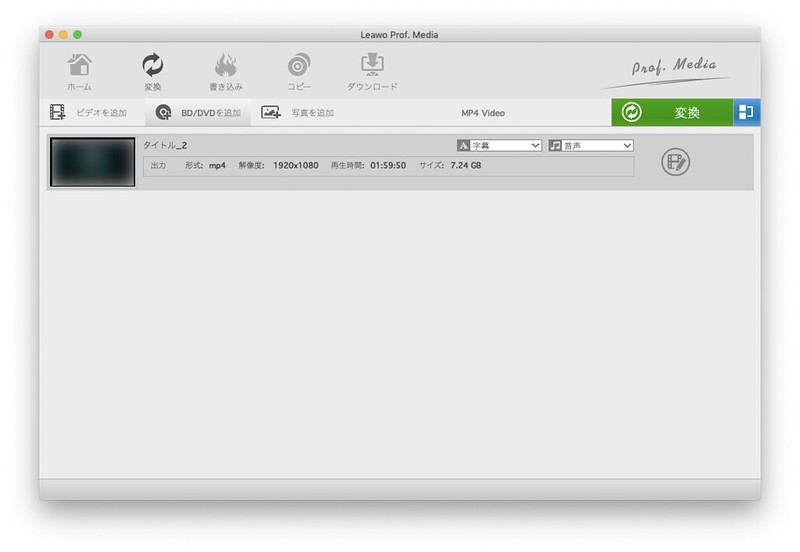
この画面になるので、必要に応じて、出力形式、字幕、音声などを選択したり簡易編集したりできます。特に必要なければ「変換」ボタンをクリック。

MP4 Videoと書かれたところを押し、編集を選択すると、細かな出力形式を変更することもできます。
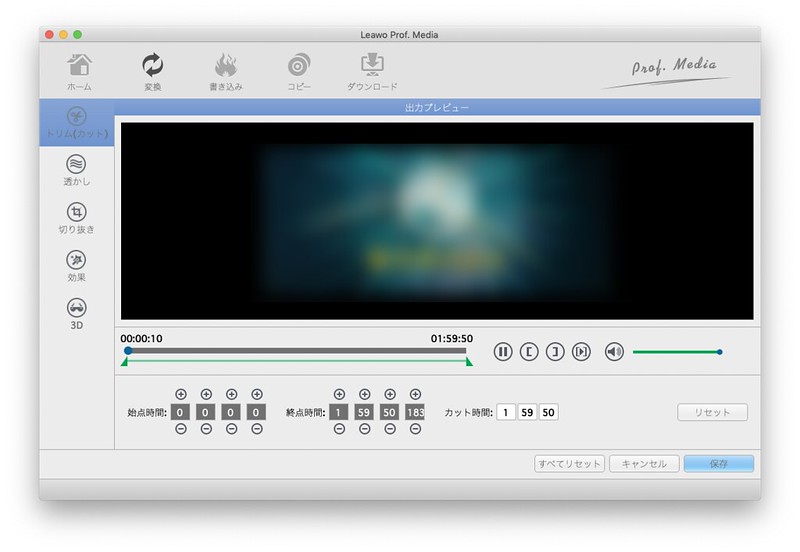
音声選択の右にあった編集アイコンを押すと、カット編集や透かしを入れたりといったことができます。
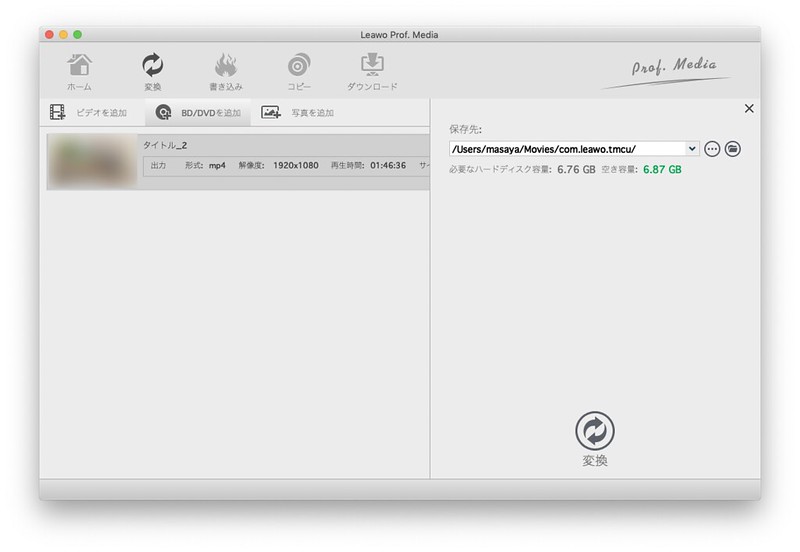
「変換」ボタンを押すと、ファイルの保存先を入力して「変換」アイコンを押しスタート。
ファイル容量が出てくるので空き容量に余裕があるようにしてください。

それなりに時間がかかりますがファイルが作成できました。作成したファイルは普通のmp4ファイルなので、NASに入れてDLNAで再生したり、タブレットに入れて観たり自由にできますね。

BDレコーダーでBlu-ray Discに書き出したコンテンツも問題なく変換できました。
市販のBlu-ray Discや録画したTV番組もファイル変換できてしまう感じでしたが、最初に書いたとおり法律違反なので絶対にしないでください。レンタルの市販Blu-ray Disc/DVDをコピーする行為も違法です。

書き込みの方はあまり試していませんが、ビデオや写真を選んで簡単にBlu-ray DiscやDVDを作成できる感じでした。

YouTubeダウンロードというのはYouTubeのURLを入れると、複数の解像度のファイルのリストが右に並ぶのでダウンロードアイコンを押すとファイルでダウンロードできるというものです。違法コンテンツでなければダウンロードだけなら違法ではないですが、規約違反にはなりますので注意してください。
Leawo Prof. Mediaは、かなり簡単にBlu-rayやDVDや動画を扱えて、便利なツールだと思いました。Mac版だけでなくWindows版もあります。
また、Leawoでは、夏の感謝祭 プレゼントキャンペーンと称して最大60%オフだったり、SNSシェアで30%オフクーポンがもらえたりといったキャンペーンを7/31までやっていますよ。
Leawo: Leawo Prof. Media for Mac
Leawo: 夏の感謝祭 プレゼントキャンペーン

